时间:2019-06-15 08:50 来源: https://www.xggww.com 作者:Win7系统之家
win10系统电脑使用过程中有不少朋友表示遇到过win10系统将附件中的程序添加到桌面的状况,当出现win10系统将附件中的程序添加到桌面的状况时,你不懂怎样解决win10系统将附件中的程序添加到桌面问题的话,那也没有关系,我们按照1、点击左下角的桌面按钮,进入触屏桌面并点击向下的箭头; 2、找到要使用的程序(以计算器为例);这样的方式进行电脑操作,就可以将win10系统将附件中的程序添加到桌面的状况处理解决。这一次教程中,小编会把具体的详细的步骤告诉大家:
1、点击左下角的桌面按钮,进入触屏桌面并点击向下的箭头;
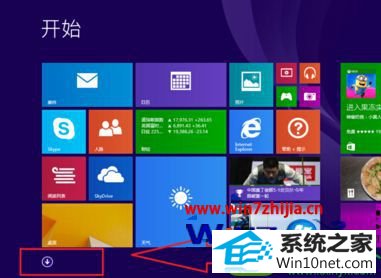
2、找到要使用的程序(以计算器为例);

3、右击,然后点击“打开文件所在位置”;
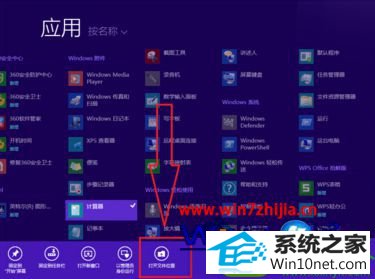
4、在打开的文件夹中选择好计算器;
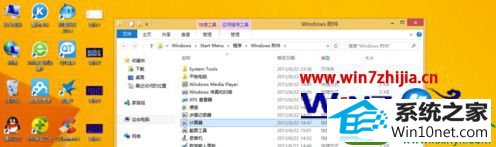
5、右击,选择“发送到桌面快捷方式”即可。

上面就是关于windows8.1系统下将附件中的程序添加到桌面的方法,这样我们就能把常用的小程序直接添加在桌面上了,是不是很简单呢,有需要的用户可根据上面的方法进行操作吧。